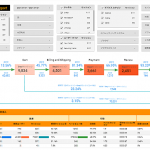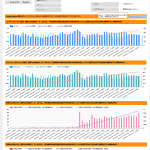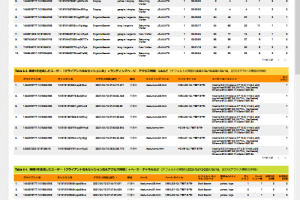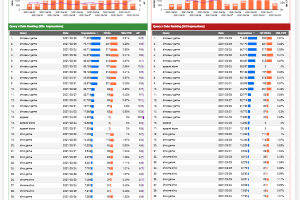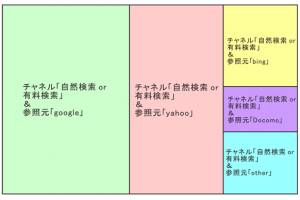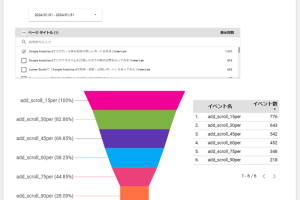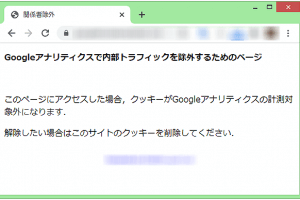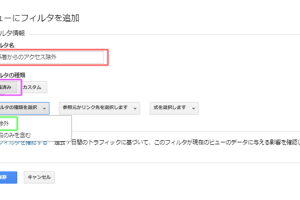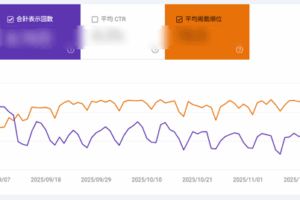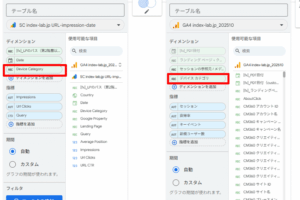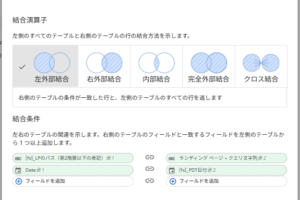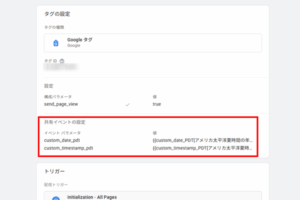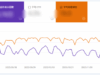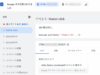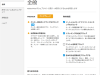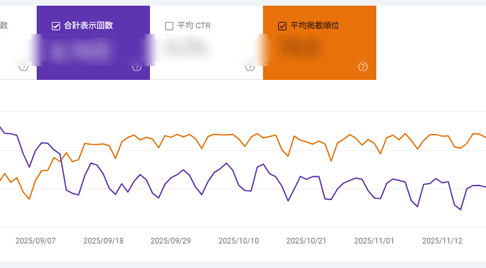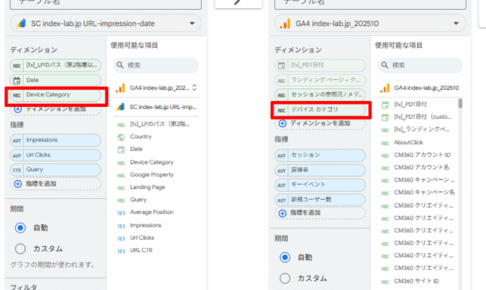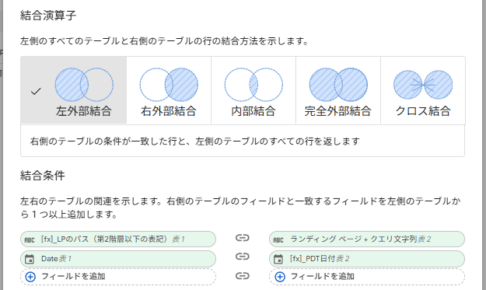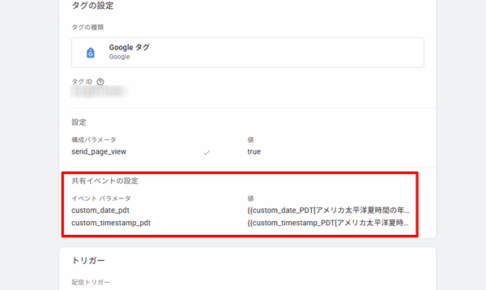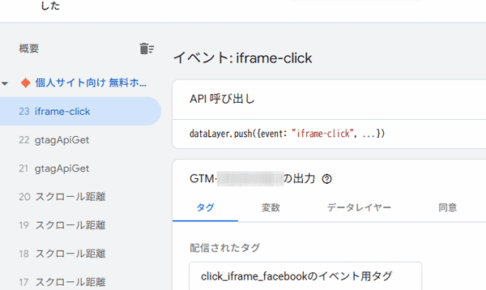マクロ解析レポートとは,サイトに訪問したユーザーの傾向を知るために集計して作っているレポートです.つまり,期間にウェブサイトに訪れたユーザーの数やセッションの回数などの集計したデータを見てその傾向を把握するためのレポートです.Google Analyticsなどのような現在の主なアクセス解析ソフトの大半がマクロ解析のためのツールといえます.そのようなレポート一式をGoogle Analytics(ユニバーサルアナリティクス)とデータポータル(注:2022年10月にLookerとデータポータル統合し,「Looker Studio」に名称が変わりました)で作りました.
目次
1.はじめに
このサイトではすでにGoogleのサービスのひとつデータポータルを使って,Google Analytics(ユニバーサルアナリティクス)のレポートを作り,それを紹介してきました.そのほとんどが,マクロ解析に該当するレポートです.
今回は,これらマクロ解析レポートをひとまとめにして,多少改良したものを紹介します.改良は移植(コピー)する場合を考慮した面が強いです.ただ,これまで作ったものがちょっと詰め込みすぎていた面もあったのでいわゆるテンプレートとしてはこれぐらいが良いのではないかと考えています.
今回作ったレポートは,
追記:ユニバーサルアナリティクスが2023年7月に計測が止まった(実際は2023年7月上旬現在まだ動いているようですが)ので,レポートの期間を絶対指定に固定したものを作りました(2023年4月を軸に期間を固定しています).
で閲覧できます(2021年10月11日に内容を改訂し,ページが増えました).
レポートは全部で23ページあります.これまでと同じくすべてのページの上段には,フィルタ(コントールボタン関連)が設置されていて,期間をデフォルト以外に変更したり,地域を絞れたり,チャネルやデバイスなどを絞れたりします(下記動画参照).ある特定の流入(特定の広告からの流入)のデータをすぐ確認したいというレポートというのではなく,全体を確認して,さらに気になるところを見つけたり確認したりするためのレポートという想定です
また,プリントアウトが必要な場面は少ないかもしれませんがA3サイズに印刷することを想定して,レポートの縦と横のサイズ比はA版用紙とあわせています.
2.サマリー
まずは全体を確認できるために1ページ目にサマリーを作りました.
アカウント・プロパティ・ビューの情報と,このレポートで扱う目標(コンバージョン)は何かを記載しています.レポートのデータは,Googleが提供しているGoogle Merchandise StoreのGoogle Analytics(ユニバーサルアナリティクス)のデモデータです.デモデータ追加は記事「Google Analyticsにデモアカウントを追加」などを参照してください.したがってeコマースのデータもあるのですが,このレポートではGoogle Analytics(以下,GA)の目標ID1の「Purchase Completed」と目標ID2の「Engaged Users」をレポートの目標の指標として扱います.
なお,2020年10月以降(とくに2021年3月以降)のユニバーサルアナリティクスのデモアカウントのデータには注意する必要(問題)があると考えています.詳しくは記事「データポータルで「Google Analytics流入元レポート(改訂版)」を作ってみた」の第7節「ユニバーサルアナリティクス用のデモデータの問題」を参照してください.
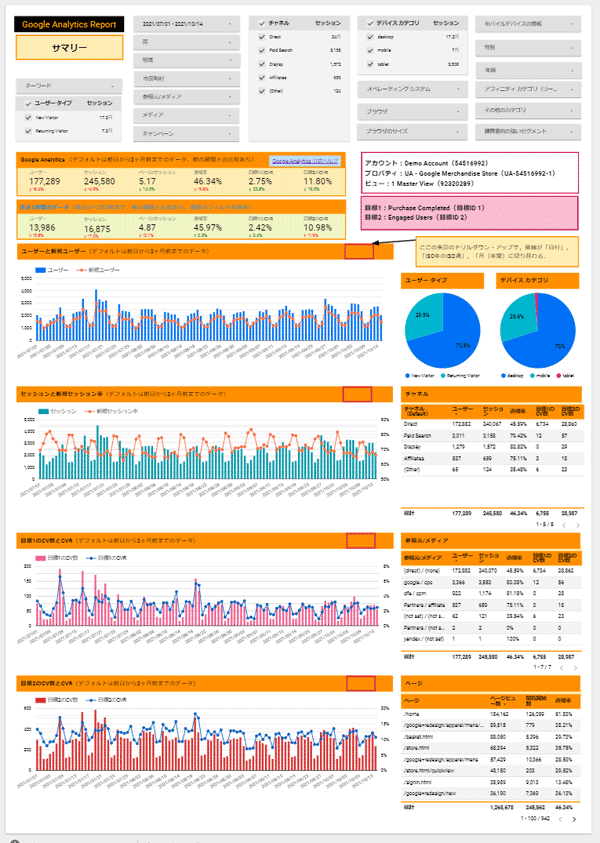
図1.レポートの1ページ目「サマリー」
目標ID1の「Purchase Completed」の設定は図2となっています.いわゆるオーダー完了ページに到達した場合に目標(コンバージョン)を達成したことになります.
目標ID2の「Engaged Users」の設定は図3となっています.つまり,ページビュー数 / スクリーンビュー数(セッションあたり)が10を超える場合に目標(コンバージョン)を達成したことになります.
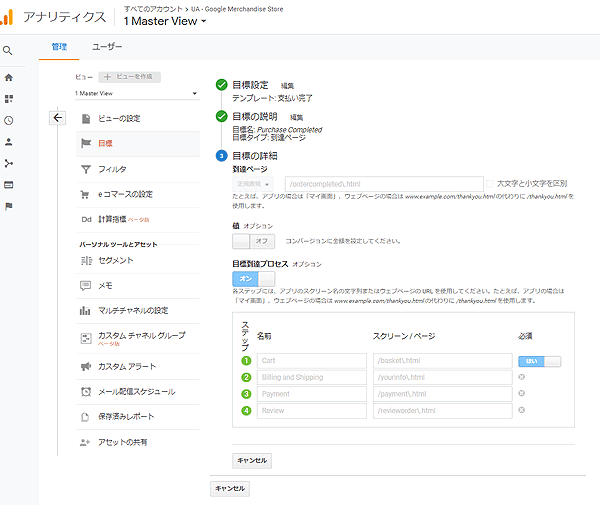
図2.目標ID1の「Purchase Completed」の設定
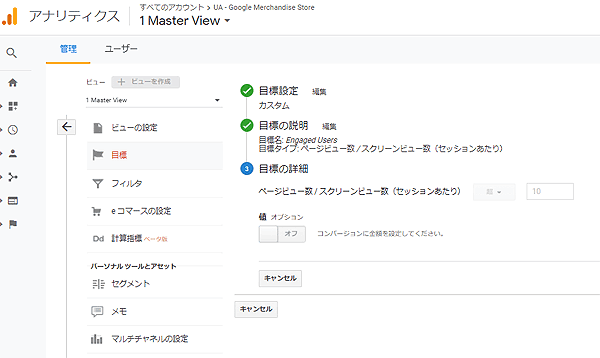
図3.目標ID2の「Engaged Users」の設定
サマリーでのデフォルトのデータ期間は,レポートを表示した「前日から3ヶ月前までのデータ」となっています.その期間の,ユーザー,セッション,目標1のCV,目標2のCVなどの主な指標を数値やグラフで確認できます.また直近1週間のデータを数値で並べて表示することもしています.
これは前の四半期と直近1週間で注目すべき変化がなかったか,直近1週間の各指標の変化(増減率)は前の四半期に比べどうかかなどを知るため(注視すべき変化があったら気づくため)にこのようにしてみました.
中央から下にある「ユーザーと新規ユーザー」と「セッションと新規セッション率」と「目標1のCV数とCVR」と「目標2のCV数とCVR」のグラフは,デフォルトでは「前日から3ヶ月前までのデータ」の日別(日付)表示ですが,グラフ右上の矢印のドリルダウン・アップで週別(ISO年のISO週),月別(月(年間))表示に変更出来ます(図4~7や下記動画を参照).
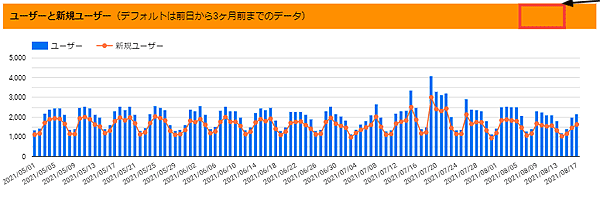
図4.「ユーザーと新規ユーザー」のグラフの日別表示
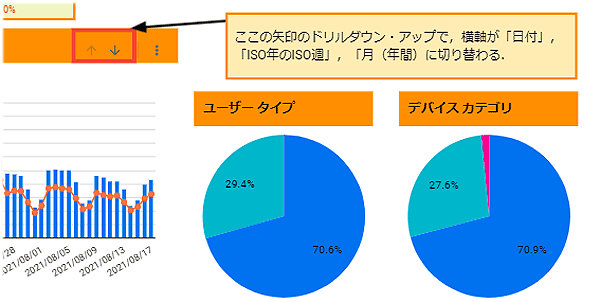
図5.グラフ右上の矢印のドリルダウン・アップ
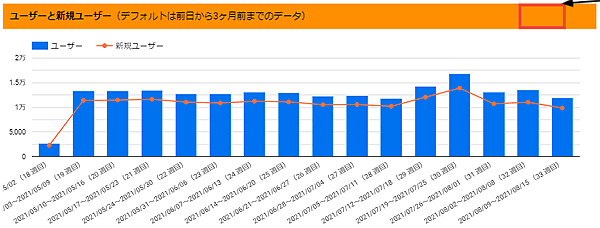
図6.「ユーザーと新規ユーザー」のグラフの週別表示
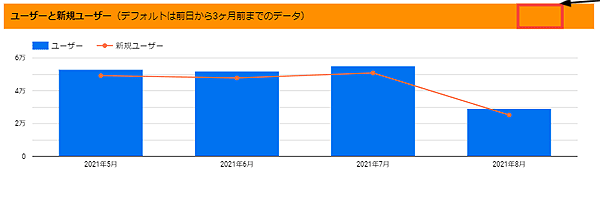
図7.「ユーザーと新規ユーザー」のグラフの月別表示
なお,グラフをドリルダウンしたあと日別の表示に戻したいときは,グラフの右上に出現する「リセット」用のアイコン(図8の紫枠内)を使って表示をリセット,つまり日別に戻せます.
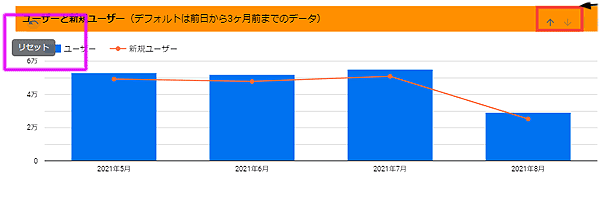
図8.ドリルダウンしたグラウの表示をリセットする
レポートの画面向かって右側中央から下に,新規・リピーターの割合を示す円グラフ,デバイスの割合を示す円グラフ,チャネル別の流入データ,参照元/メディア別の流入データ,閲覧されたページのデータが縦に並んでいます.かなり窮屈な配置になってしましました(笑).
3.月別・日別・時間別・曜日別レポート
レポートの2ページ目の月別レポート(月次レポート),5ページ目の日別レポート(日次レポート),6ページ目の時間別レポート,7ページ目の曜日別レポートは,
で紹介したレポートをベースにしています.上記の記事ではeコマースのトランザクションも指標として加えていたのでかなり窮屈な感じもあったのですが,今回のレポートは上述したようにトランザクションがなくなってグラフなどが上記の記事のものよりは大きめに表示されています.
なお,月別レポートのデフォルトのデータ期間は,レポートを表示した「前日から11ヶ月前までのデータ」で年月降順になっています(比較のために「前日の12ヶ月前から23ヶ月前のデータを月ごとでまとめ」のテーブルもあります).
日別レポートのデフォルトのデータ期間は,レポートを表示した「前日から31日前までのデータ」で日付降順になっています(比較のために「前日の366日前から396日前のデータを日ごとでまとめ」のテーブルもあります).
時間別レポートのデフォルトのデータ期間は,レポートを表示した「前日から28日前までのデータ」です.
曜日別レポートのデフォルトのデータ期間は,レポートを表示した「前日から28日前までのデータ」です.
4.週別レポート
レポートの3と4ページ目の週別レポートは,
で紹介したレポートをベースにしています.ただし上記では3ページあったのですが,今回のレポートではテーブルのみ(2ページ目)とグラフのみ(3ページ目)だけを使いました.
週の表記は「ISO年のISO週」のディメンションを使用しています.「ISO年のISO週」に関しては上記の記事で説明をします(GAの「ISO年のISO週」におかしいところがあることも説明しています)のでそちらを参照してください.
なお,週別レポートのデフォルトのデータ期間は,レポートを表示した「前日から53週前までのデータ」でISO年のISO週の降順になっています.
5.曜日×時間レポート
レポートの8,9,10ページは,
で紹介した,曜日×時間のテーブルでのヒートマップ形式表示と,曜日×時間でのランキングです.8ページ目はユーザーと新規ユーザーの指標で比較出来るようにヒートマップ形式のテーブルを並べています.GAの目標はセッションに紐付いた計測なので,9と10ページはセッションと目標のCVの指標で比較出来るようにヒートマップ形式のテーブルを並べています.
なお,曜日×時間別レポートのデフォルトのデータ期間は,レポートを表示した「前日から28日前までのデータ」です.
6.流入元レポート
レポートの11,12,13,14ページは,
で紹介したレポートをベースにしています.目標1用のレポート(11と12ページ)と目標2用のレポート(13と14ページ)に分割しています.また,すべてのチャネルを対象としたレポート(11と13ページ)と,検索チャネルのみ(自然検索と有料検索のみが対象)を対象としたレポートにしてあります.検索チャネルのみを対象としたレポートは,「広告のみ」とか「自然検索のみ」とかに変更することやそれらのページを追加することも容易にできます.
なお,流入元レポートのデフォルトのデータ期間は,「先月のデータ」です.ただし,比較のために「先月から15ヶ月前までのデータ」のグラフが下にあります.
7.ランディングページ(LP)&ページレポート
レポートの15,16ページは,
で紹介したランディングページとすべてのページの基本的なレポートをベースにしています.ランディングページ・ランキングやページ・ランキングのテーブルと,ディメンション「ランディングページ」か「ページ」のバブルチャートがあります.また一番下の段には,ディメンション「参照元/メディア&チャネルグループ」軸の簡単な集客レポートとメモ(説明)があります.同一ページに簡単な集客レポートがあるほうが,上部のコントロールボタンなどでデータを絞るのにも便利だと考えての配置です.
レポートの17,18,19,20ページは,
で紹介したレポートをベースにしています.目標1用のレポート(17と18ページ)と目標2用のレポート(19と20ページ)に分割しています.また,すべてセッションを対象としたレポート(17と19ページ)と目標を達成したセッションを対象にしたレポート(18と20ページ)があります.なお,今回のレポートでは,上記の記事で紹介したハイパーリンクなどは移植する場合に少し手間となるため省力しています.なお,LP&ページレポートのデフォルトのデータ期間は,「先月のデータ」です.ただし,比較のために「先月から15ヶ月前までのデータ」のグラフが下にあります.
8.ユーザーの行動レポート
レポートの21,22,23ページは,
で紹介したレポートをベースにしています. Google Analyticsで,「ユーザー > 行動 > リピートの回数や間隔」や「ユーザー > 行動 > エンゲージメント」で表示されるテーブルをまとめたレポートです.
1つのページにディメンション「セッション数」を軸としたテーブル,ディメンション「セッションの間隔(日数)」を軸としたテーブル,ディメンション「セッション継続時間パケット」を軸としたテーブル,ディメンション「訪問時のページ数」を軸としたテーブルが4つ並んでいます.
21ページはすべてのユーザーのレポートで,22ページは目標1を達成したユーザーに関係する期間内のセッションを集めたレポート,23ページは目標2を達成したユーザーに関係する期間内のセッションを集めたレポートとなっています.
9.おわりに
最初に述べたように,今回のレポートはいままで作ってきたGAのデータポータルのマクロ解析レポートをひとつにまとめたものです.
理解や使いこなすにはGAのディメンションや指標の意味などを把握する必要はあるのですが,データを確認する場合でGAそのものを扱うよりかこのレポートを使う方が容易だと思います.とくにGAではセグメントを適用する(必要なものは作る)ような作業を,このデータポータルのレポートでは上部のボタンで選択するだけでいいというのは大きな長所だと思っています.
Web担当者でなくてもこのようなレポートを見て,いろいろといじってもらえる環境が理想だと思っています.なぜなら,例えば営業などの人ならではの気づきが見つかる可能性があるからです.さらに理想は,マクロ解析レポートだけでなくミクロ解析レポートも同様の環境にあることです.
さて,自分(自社)のサイトのGAで今回作ったマクロ解析レポートを試してみたいなどあるでしょうか?テンプレートは配布できませんが,閲覧のみで良いなら使ってもらって感想などを聞いてみたいなどとか思ったりしています.そうなると,レポートを作るGAのプロパティやビューにこちらをユーザー登録してもらうなど当然必要で,データを私たちに開示することになってしまうので簡単には決められないことではあると思いますが・・・.
参考
Google公式 データポータル ヘルプ:閲覧者がデータにドリルダウンできるようにする